WooCommerce でルールベースの無料ギフトを提供するには?
公開: 2022-09-15無料プレゼントが嫌いな人! しかし、予想外の場合は、コンバージョンの可能性が高くなります。
ストアのオーナーは、顧客を維持し、新規顧客を獲得することにも関心を持っています。WooCommerce の無料ギフトを提供することは、顧客を満足させる賢明な選択肢です。 ブランド価値の向上にもつながります。
この記事では、さまざまな製品にさまざまな無料ギフトを提供する方法、同じ製品の購入時に無料ギフトを提供する方法 (WooCommerce BOGO)、製品の数量、カテゴリなどのルールに基づいた無料ギフトを提供する方法について説明します.
なぜ一定額以上の無料ギフトを提供するのですか?
実店舗とオンライン ストアの両方が、トラフィックだけでなく収益にも大きな成果を上げています。 しかし、無料のギフトを提供することにはそれだけではありません。
顧客エンゲージメント/関係構築
ギフトを提供することで、顧客に一歩近づきます。 無料ギフト オプションは確実に顧客の注目を集め、顧客がカートを放棄するのを防ぎます。
在庫処分
無料ギフトを提供することは、めったに販売されない在庫や製品を移動するための優れた方法です.
製品の可視性
ギフトとして商品を提供することで、商品の認知度も高まります。
シンプルな景品で損失を回避
景品では、お金を稼ぐことなく製品を配っています。 これにより、フリーローダーで顧客リストが肥大化する可能性もあります. しかし、一部の製品の購入時に無料のギフトを提供すると、いくらかのお金が得られ、対象となる顧客が獲得されます.
WooCommerce の無料ギフトやスマート オファーを使用してファネルでより多くのオファーを行う
言うまでもなく、コア WooCommerce では無料ギフトを提供することはできません。 人気のある WooCommerce の無料ギフト プラグインを探すしかありません。
リストは長いです。 また、さまざまな種類の無料ギフトの提供を行うには、さまざまなプラグインが必要になる場合があります。 一部の製品は、単一の製品ギフト オプションまたは BOGO オファーに限定されている場合があります。
ただし、スマート オファーを使用すると、さまざまなタイプの無料ギフト オプション、BOGO オファー、アップセル、クロスセル、注文数の増加もっと。 すばやく簡単で、コードを扱う必要はありません。
[今すぐ購入] ボタンを使用して、スマート オファー プラグインを使用して、ダイレクト チェックアウトとワンクリック チェックアウトを有効にすることもできます。
そうは言っても、さまざまな種類の無料ギフト オファーまたは WooCommerce の無料製品オファーを設定する方法を、スマート オファーを使用した例で見てみましょう。
WooCommerce BOGO 無料オファーの設定 (同じ製品またはバリエーション)
T シャツを 1 枚購入すると、もう 1 枚の T シャツが無料になります。 赤いTシャツに赤いTシャツ。 または青いTシャツに赤いTシャツ。 あなたはこれを頻繁に見てきました。 それでは、これを設定する方法を見てみましょう。
まず、Smart Offers プラグインをダウンロードしてインストールする必要があります。 次に、作成したいオファーごとに、WordPress 管理 > スマートオファー > すべてのオファーに移動します。 [新規追加] にカーソルを合わせ、[オファー] をクリックします。
次に、前述の手順に従って、製品、割引、およびターゲティング ルールを設定します。
ステップ 1 – BOGO オファーに適切なタイトルを付けます。 WordPress エディターを使用して、独自のオファーをデザインします。 これらの一般的な WordPress ページ ビルダーを使用して、オファーをデザインすることもできます。
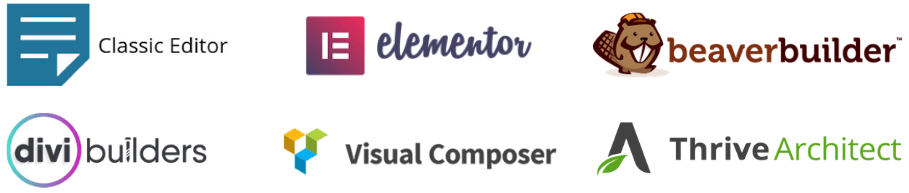
ステップ 2 – [ What to offerで、製品と価格を選択します。 Happy Ninja という名前の無料 T シャツを提供しているため、割引率を 100% に設定します。
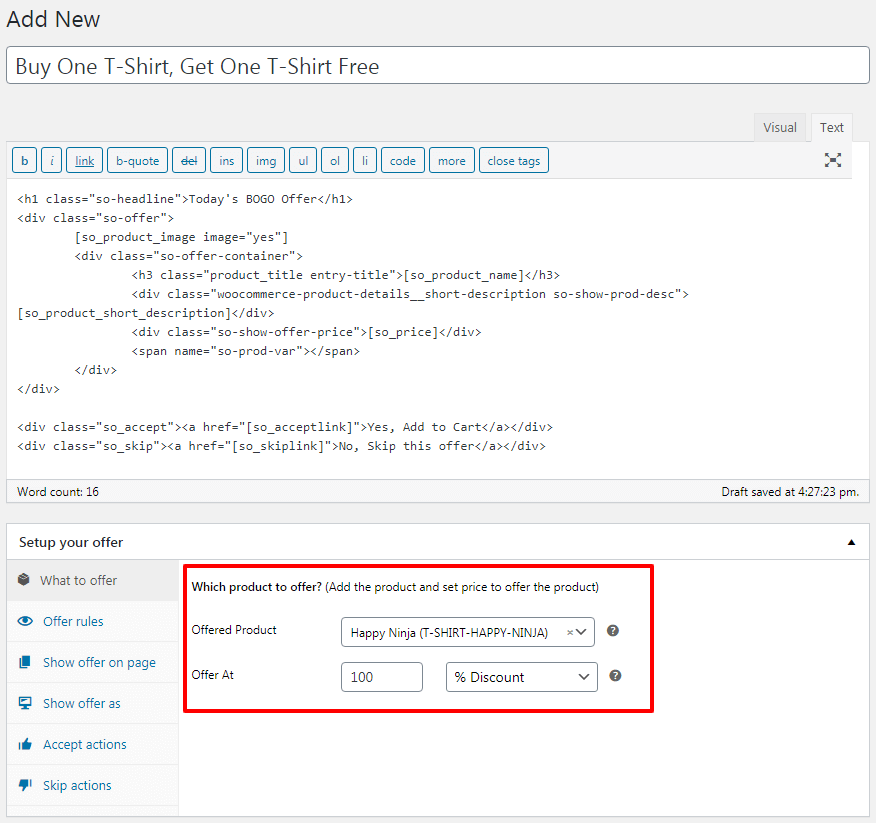
ステップ 3 – Smart Offers が提供する最高の機能の 1 つは、オファーのターゲットを選択できることです。 [ Offer rulesで、[ Cart/Order > Contains productsを含む] を選択し、[Happy Ninja] を選択して、[ Quantity is more than or equal toを設定します。
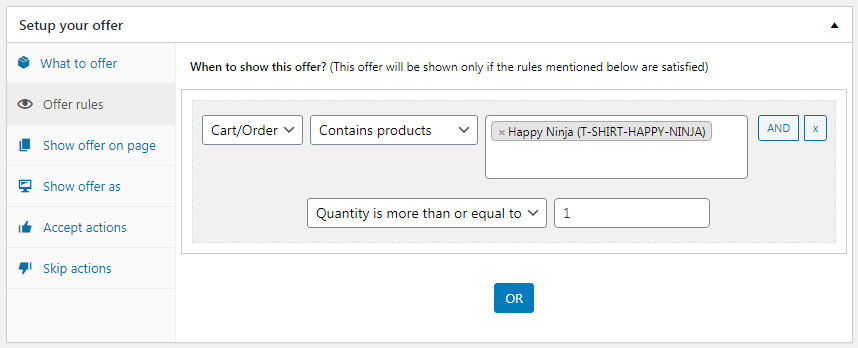
ステップ 4 – ページの [オファーのShow offer on pageから、1 つ購入するともう 1 つ無料オファーをターゲットにするページを選択します。 こちらのカートページがおすすめです。
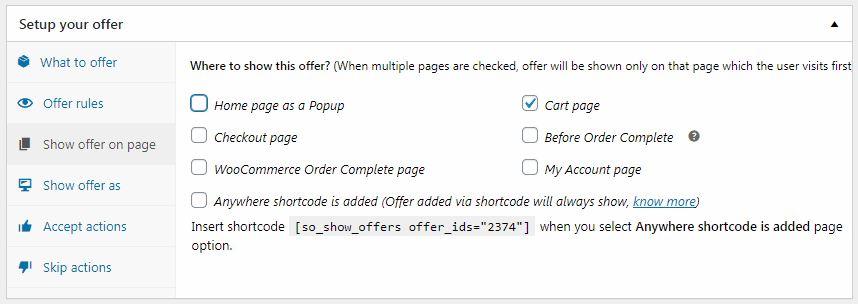
ステップ 5 – オファーの表示方法を決定します。 ページ コンテンツのインラインとして、またはポップアップとして。
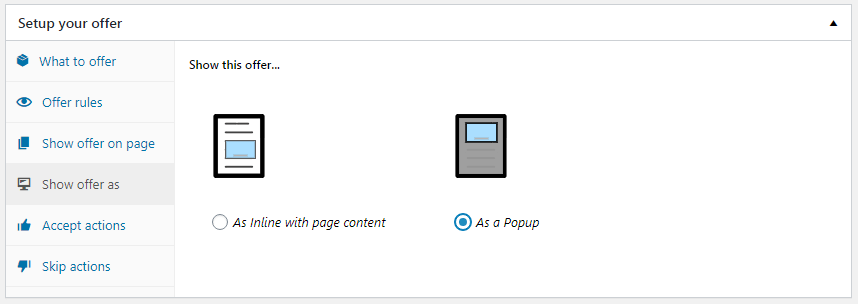
ステップ 6 – [ Accept actionsで、顧客がこのバイ ワン ゲット ワン オファーを受け入れた場合にトリガーするアクションを選択します。 製品をカートに追加したり、クーポンがあれば適用したり、別のアップセル オファーを表示したり、[今すぐ購入] を使用して即座にチェックアウトしたり、別の URL にリダイレクトしたりできます。
デフォルトではAdd the offered product to cartが選択されています。
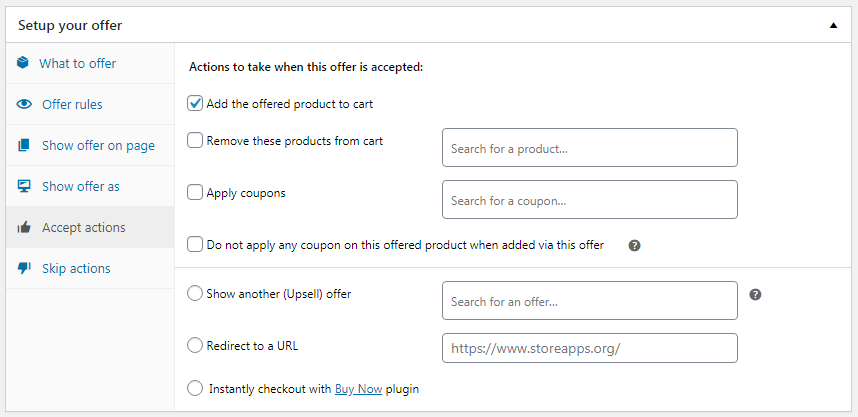
ステップ 7 – 顧客がこのオファーをスキップまたは拒否した場合の対応を選択します。 お客様が拒否した場合、BOGO オファーは非表示になります。

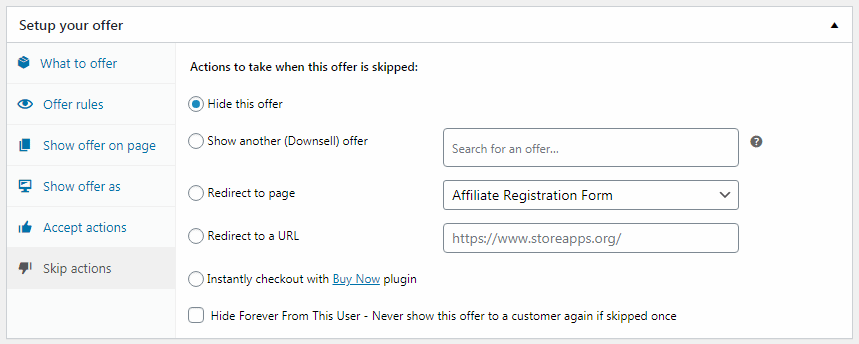
それでおしまい。 WooCommerce Buy One Get One Free オファーの準備が整いました。
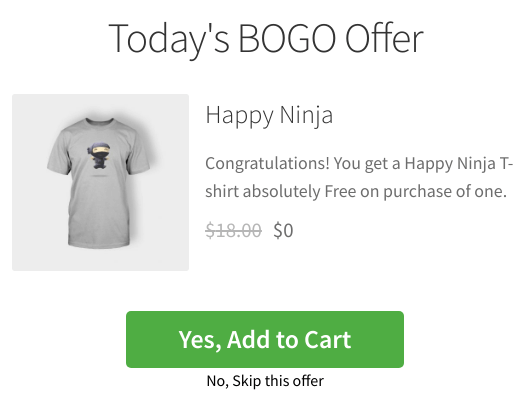
しかし、待ってください…これはそうではありません。
さまざまな製品のギフトとしての BOGO オファー
この場合、ワイヤレス マウスがあります。 ラップトップまたはデスクトップの購入時に無料の製品として提供したいと考えています。
したがって、上記の BOGO オファーで述べたように:
- ステップ 2 で製品のワイヤレス マウスを選択し、ディスカウントを 100% に設定します。
- ステップ 3 の [オファー ルール] で、[
Cart/Order > Contains productsを含む] を選択し、[ノートパソコン] を選択して、[Quantity is more than or equal to] を設定します。 -
ORをクリックします。 - [
Cart/Order > Contains Productsを含む] を選択し、[デスクトップ] を選択して、[Quantity is more than or equal toを設定します。
残りのステップは同じままです。
ライブデモを試す
商品数量に応じた無料プレゼントを提供する
この素晴らしいアイデアを提供してくれた顧客の Mitch に感謝します。
Mitch は Smart Offers を使用して、商品の数量に基づいて無料ギフトを提供したいと考えていました。これも価格表形式で提供したいと考えていました。 つまり、顧客は 3 つのオプションから 1 つだけを選択でき、すべてを選択することはできません。 これは、価格を使用して固定し、魅力的な取引を提供するための非常に賢明な方法でもあります.
この場合、異なる製品価格を設定する必要もありません。
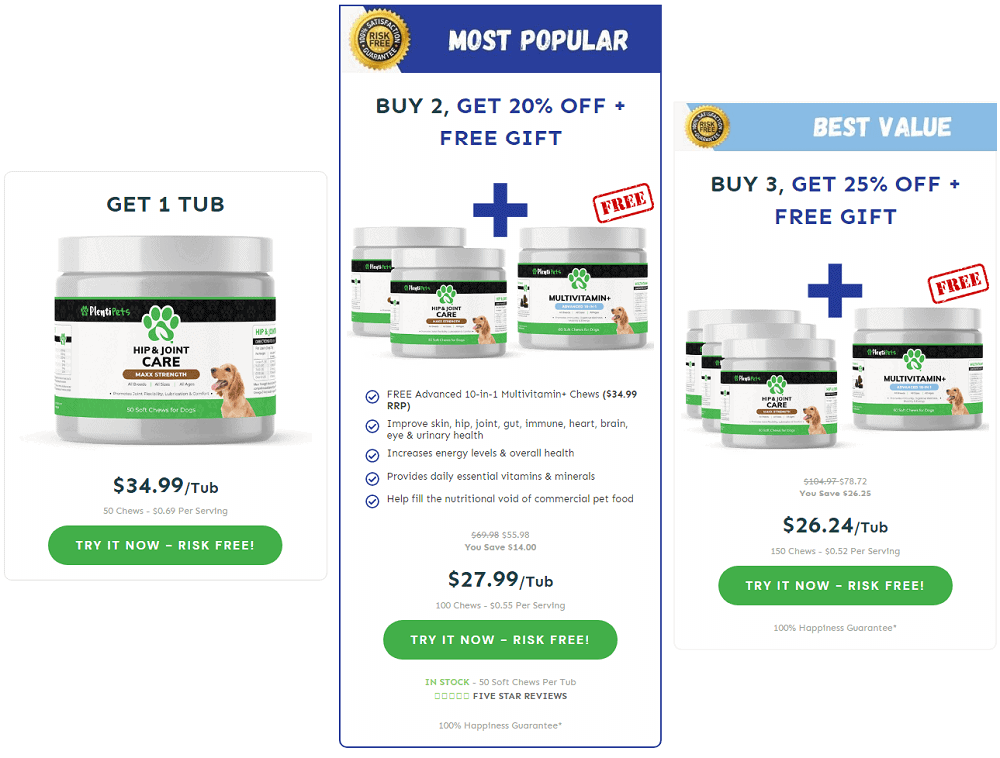
上の画像からわかるように、Mitch は 3 つの価格オプションを提供したいと考えていました。
- 固定価格の製品 1 個、ギフトまたは割引なし
- 製品を 2 個購入すると、20% オフと無料ギフトを獲得できます
- 製品を 3 個購入すると、25% オフと無料ギフトを獲得できます
スマート オファーを使用してこのオファーを設定する手順:
ここでは、価格設定オプションごとに 3 種類のオファーを設定する必要があります。 上記のBOGOオファーと同様に、手順は多かれ少なかれ似ていますが、製品を別の製品のギフトとして設定し、クーポンも適用する必要があるだけです.
価格設定オプション 1 の場合
- [
What to offerで、製品と価格を選択します。 提供する製品は割引なしのヒップ & ジョイント ケアであるため、固定価格オプションを設定します。 - [
Offer rulesで、[Cart/Order > Contains Productsを含む] を選択し、[ヒップ & ジョイント ケア] を選択して、[Quantity is more than or equal toを設定します。 -
ANDをクリックします。 - [
Offer rulesで、[Cart/Order > Contains Productsを含む] を選択し、[ヒップ & ジョイント ケア] を選択して、[set Quantity is less than or equal toます。 -
Show offer on pageから、Anywhere shortcode is addedオプションを選択します。 -
Show offer asの下のAs inline with page content選択します。 -
Accept actionsの下で、デフォルトで、Add the offered product to cartが選択されています。 [今すぐ購入] でワンクリック チェックアウトを有効にすることを選択できます。 - 顧客がこのオファーをスキップまたは拒否した場合の対応を選択します。
- オファーを保存して公開する
価格オプション 2 の場合
- [
What to offerで、製品と価格を選択します。 提供する製品は無料のマルチビタミン + であるため、割引を 100% に設定します。 - [
Offer rulesで、[Cart/Order > Contains Productsを含む] を選択し、[ヒップ & ジョイント ケア] を選択して、[Quantity is more than or equal toを設定します。 -
ANDをクリックします。 -
Offer rules, selectCart/Order > Contains Productsを含む] を選択し、[ヒップ & ジョイント ケア] を選択して、[Quantity is less than or equal toを設定します。 -
Show offer on pageから、Anywhere shortcode is addedオプションを選択します。 -
Show offer asの下のAs inline with page content選択します。 -
Accept actionsの下で、デフォルトで、Add the offered product to cartが選択されています。 また、20% オフ クーポンを適用する必要があります。Apply couponsするオプションを選択します。 [今すぐ購入] でワンクリック チェックアウトを有効にすることを選択できます。 - 顧客がこのオファーをスキップまたは拒否した場合の対応を選択します。
- オファーを保存して公開する
価格オプション 3 の場合
上記の価格設定オプションのすべての手順は同じですが、 Cart / Orderで数量を 3 に変更し、クーポンを 25% に適用する必要があります。 オファーを保存して公開します。
これらのオファーを一緒に表示するにはどうすればよいですか?
これらのオファーが作成されたら、任意のページ ビルダーを使用して、3 つのオファーすべての [Accept] ボタン ショートコードを挿入します。 各価格オプションの CTA または今すぐ購入ボタンはオファーになります。
ユーザーがオファーを受け入れるボタンのいずれかをクリックすると、ギフト製品がカートに追加されます。 [今すぐ購入] が有効になっている場合、ユーザーはカートではなくチェックアウトにリダイレクトされます。
価格オプションなしでこれらのオファーを表示する方法
これらのオファーをまとめて表示するのではなく、異なるページに異なるオファーを表示する場合は、それを行うことができます。 上記のようにオファーを設定します。 ただし、上記のルールでは、[ Show offer asページを選択します。
ユーザーがそれぞれの数量で製品を追加すると、関連するオファーがトリガーされます。
ライブデモを試す
似たような (製品バリエーション) または別の製品のギフトとして別の製品を提供する
別の非常に便利な使用例です。
たとえば、128 GB の携帯電話と 256 GB の携帯電話を販売しているとします。 そのため、128GB の携帯電話を購入したら、保護ケースをギフトとして提供したいと考えています。 また、256GB の携帯電話を購入すると、Bluetooth ヘッドセットをギフトとして提供したいと考えています。 ただし、顧客は 2 つの携帯電話のいずれかを選択できますが、両方を選択することはできません。
別の例として、256 GB の携帯電話を販売する場合は Bluetooth ヘッドセットを、ラップトップを購入する場合はワイヤレス マウスをそれぞれギフトとして提供します。
このオファーは、上記と同様の方法で設定できます。 サポートが必要な場合は、お問い合わせください。セットアップのお手伝いをいたします。
カートの合計、ユーザー登録状況に基づいて無料ギフトを提供
上記のケースで説明したように、スマート オファーの強力なターゲティング ルールを使用して、無料のギフト オファーを表示できます。
必要なのは、オファーの設定中にルールを追加することだけです。 カートの合計が $200 を超え、ユーザーも登録している場合にのみ無料ギフトを提供するとします。
- [
Cart/Order > Total is more than equal to > $200で、Quantity is more than equal to1 以上] を選択します。 - AND をクリックします。
- [
User > Is > Registered選択します。
他のステップを休ませてください、あなたはドリルを知っています.
結論
製品をギフトとして贈ることは、売り上げを伸ばし、リピート購入を促進する実証済みの方法です。 スマート オファーを使用すると、ユーザーが拒否できないように対象を絞ったさまざまな無料ギフト オファーを柔軟に設定できます。 完全なオファーパッケージです。
スマート オファー プラグインを入手する
